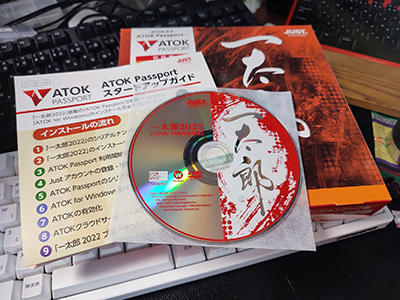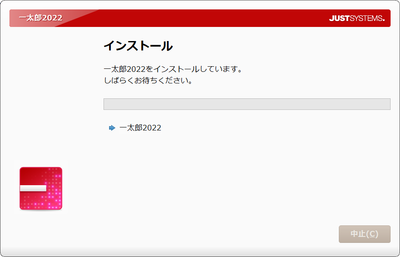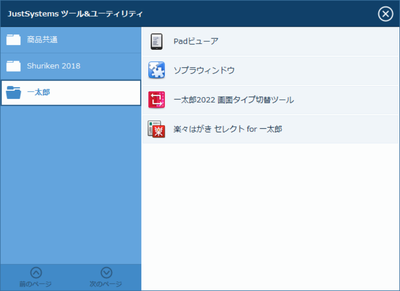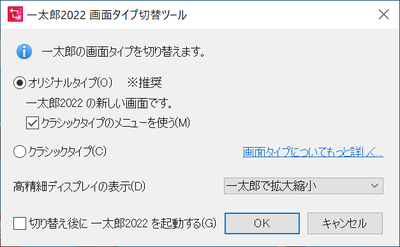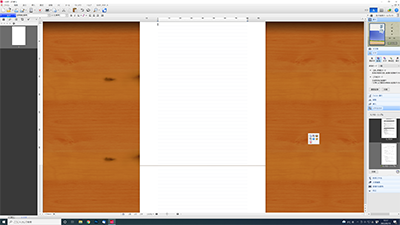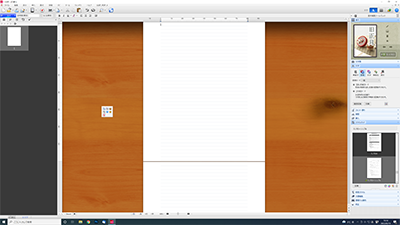一太郎2022到着
今回はDVD版。
光学ドライブ搭載していないパソコンにインストールするのに便利かとこのところUSBメモリにしてたんだけど、よく考えたら一太郎自体をインストールするのはメインマシンだけなので、どっちでも関係ないことと、最近のバージョンは古いバージョンになったからといってもUSBメモリのライトプロテクトが外せないので使い回せないので。
DVDドライブはメインマシンのはめったに使わないのでイジェクトボタンではトレイが出てこないので、ピンで強制排出する。
(ちなみにDVDの内容を丸ごとハードディスクにコピーしてからインストールしてる)
![]()
今回から ATOK が ATOK Passport になって、
一太郎をインストール後に登録が促されるらしいのですが、
もともと ATOK Passport の環境で一太郎2022をインストールすると、何も言われなかった。
(既存の ATOK Passport のライセンスが1年延長とかなるといいんだけど)
まあいいいや。
とりあえず一太郎自体は普段さほど常用していないので(失礼)、
新機能とか見渡して気になったところを確認しようとしたところ、
というので、
Windows(拡張)で拡大縮小 ※Windows 11/10でのみ選択可
というのが追加されたっぽいので見てみた。
表示メニューないにそれっぽいのがないので
どこで設定するのか探したら、
一太郎2022ヘルプ
高精細ディスプレイでの表示方法を調整する
に
2. 一太郎2022画面タイプ切替ツールを起動します。
とのことで。
一太郎2022 画面タイプ切替ツール
Windowsの[スタート]ボタンをタップまたはクリックし、[すべてのアプリ]をタップまたはクリックしてアプリ一覧を表示したあと、[JustSystems ツール&ユーティリティ-JustSystems ツール&ユーティリティ]を選択し、[一太郎]から[一太郎2022 画面タイプ切替ツール]を選択します。
だそうです。
一太郎で拡大縮小
Windows(拡張)で拡大縮小
リンク先にスクリーンショットのオリジナルを添付したけど、
白紙だとよくわかんないか。
文章作成は大抵 Evernote で下書き。
パソコンとスマホとか行ったり来たりしながら。
一太郎の出番としては、
人の書いた長い文章を要約して要点を抽出したり
(途中で論点がずれてたり、表現が揺らいでたりするののチェックに役立つ)
EPUB形式に変換したりするくらいかな。